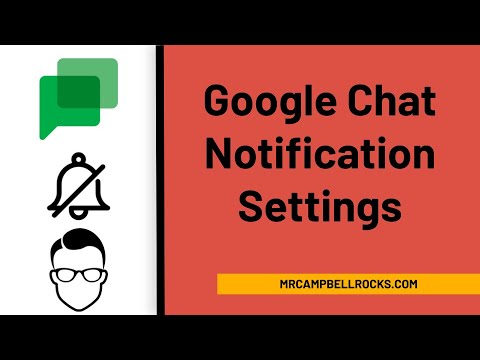किक सेलुलर टेक्स्ट संदेशों के लिए एक मुफ्त मैसेजिंग विकल्प है। किक के ग्रुप चैट फीचर का इस्तेमाल करके आप एक से ज्यादा लोगों को मैसेज भेजने के लिए किक का इस्तेमाल कर सकते हैं। किक आईओएस, एंड्रॉइड और विंडोज फोन पर उपलब्ध है। यह आलेख बताता है कि किक के वर्तमान और पुराने संस्करणों के लिए इसके प्रत्येक प्रमुख प्लेटफॉर्म पर समूह चैट कैसे शुरू करें।
कदम
विधि 1 में से 4: iOS और Android पर वर्तमान संस्करण का उपयोग करना

चरण 1. अपने iPhone, iPad या Android डिवाइस पर किक खोलें।
आप जिस डिवाइस का उपयोग कर रहे हैं, उसकी परवाह किए बिना प्रक्रिया समान है।

चरण 2. ऊपरी दाएं कोने में, टॉक टू आइकन स्पर्श करें।
यह एक कॉमिक बुक स्पीच बबल जैसा दिखता है।
यदि आपको स्पीच बबल आइकन दिखाई नहीं देता है, तो आप पुराने संस्करण का उपयोग कर रहे हैं। पुराने संस्करण के निर्देशों पर जाने के लिए यहां क्लिक करें।

चरण 3. एक समूह प्रारंभ करें स्पर्श करें

चरण 4. स्पर्श करें + जोड़ें।

चरण 5. लोग चुनें स्क्रीन पर, उन सभी लोगों को स्पर्श करें जिन्हें आप समूह में जोड़ना चाहते हैं, और फिर पूर्ण स्पर्श करें।
- यह दिखाने के लिए कि व्यक्ति का चयन किया गया है, नाम के बाद एक चेकमार्क जोड़ा जाता है।
- आप किसी व्यक्ति के नाम को फिर से स्पर्श करके उसका चयन रद्द कर सकते हैं।

चरण 6. समूह चैट प्रारंभ करें।
समूह प्रारंभ करने के लिए प्रारंभ करें स्पर्श करें.
- यदि आप प्रारंभ नहीं देखते हैं, तो ऊपरी दाएं कोने में स्थित चेकमार्क स्पर्श करें।
- समूह का नाम देना और समूह फ़ोटो जोड़ना दोनों वैकल्पिक हैं।

चरण 7. एक संदेश टाइप करें और फिर भेजें स्पर्श करें।
संदेश आपके समूह में सभी को भेजा जाएगा।

चरण 8. मौजूदा समूह चैट में उपयोगकर्ताओं को जोड़ें।
जानकारी बटन स्पर्श करें। यह दो ओवरलैपिंग सर्कल और एक + जैसा दिखता है। + जोड़ें स्पर्श करें, और फिर अपने समूह में जोड़ने के लिए और लोगों को चुनें.
जानकारी स्क्रीन पर, आप समूह का नाम और फ़ोटो बदल सकते हैं। आप संदेश प्राप्त करना बंद करने या समूह को पूरी तरह से छोड़ने के लिए समूह को म्यूट भी कर सकते हैं।
विधि 2 का 4: iPhone और Android पर पुराने संस्करण का उपयोग करना

चरण 1. ओपन किक।
अगर आपको ऊपर दाईं ओर एक वाक् बबल आइकन दिखाई देता है, तो आप वर्तमान संस्करण का उपयोग कर रहे हैं। वर्तमान संस्करण निर्देशों पर जाने के लिए यहां क्लिक करें।

चरण 2. एक नई चैट प्रारंभ करें या चल रही चैट खोलें।

चरण 3. जानकारी/चैट जानकारी स्पर्श करें।

चरण 4. एक समूह प्रारंभ करें स्पर्श करें

चरण 5. अपनी संपर्क सूची दिखाने के लिए जोड़ें स्पर्श करें।

चरण 6. उन लोगों को चुनें जिन्हें आप समूह चैट में जोड़ना चाहते हैं।

चरण 7. जब आप सभी को समूह में जोड़ लें, तो चैट खोलें स्पर्श करें
चरण 8. समूह को एक संदेश भेजें।

विधि 3 में से 4: विंडोज फोन या सिम्बियन का उपयोग करना

चरण 1. ओपन किक।

चरण 2. एक नई चैट शुरू करें या चल रही चैट खोलें।

चरण 3. स्क्रीन के निचले भाग में लोगों को जोड़ें बटन स्पर्श करें।
ऐसा लगता है कि कोई व्यक्ति दो अन्य लोगों के सामने खड़ा है।

चरण 4. चैट जानकारी स्क्रीन पर, + स्पर्श करें और किसी मित्र का नाम समूह में जोड़ने के लिए उसे स्पर्श करें

चरण 5. जब आप लोगों को जोड़ना समाप्त कर लें, तो समूह को एक संदेश भेजें।
विधि 4 में से 4: ब्लैकबेरी/सिम्बियन का उपयोग करना

चरण 1. ओपन किक।

चरण 2. उन लोगों में से एक के साथ चैट प्रारंभ करें, जिन्हें आप समूह चैट में रखना चाहते हैं।

चरण 3. स्क्रीन के शीर्ष पर लोगों को जोड़ें बटन स्पर्श करें।
ऐसा लगता है कि कोई व्यक्ति एक या दो लोगों के सामने खड़ा है।